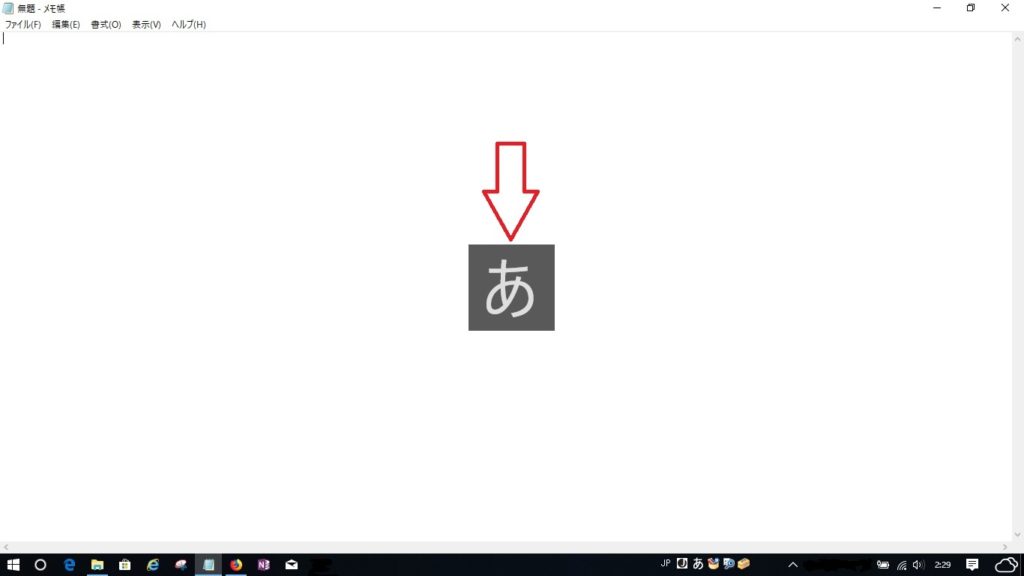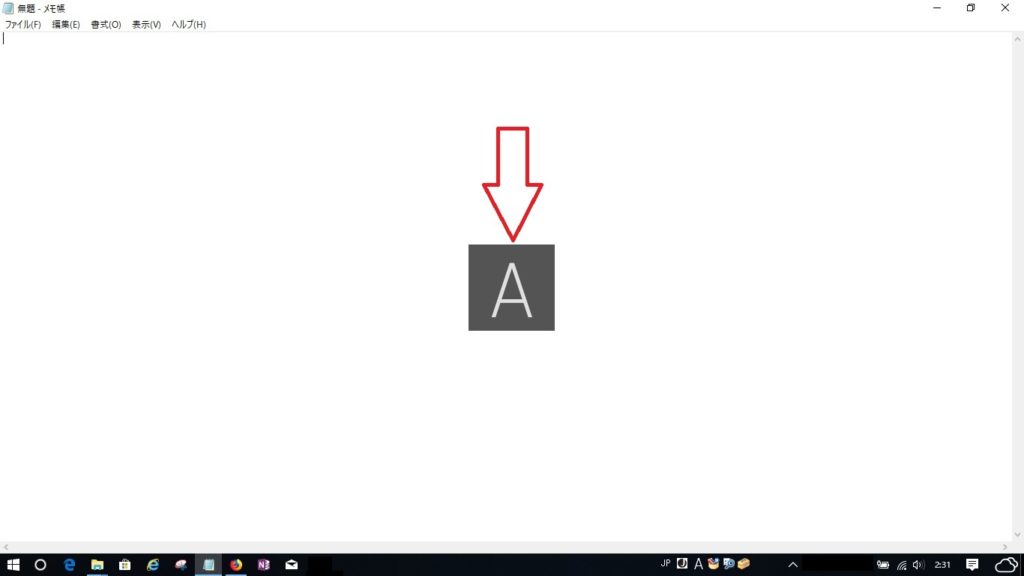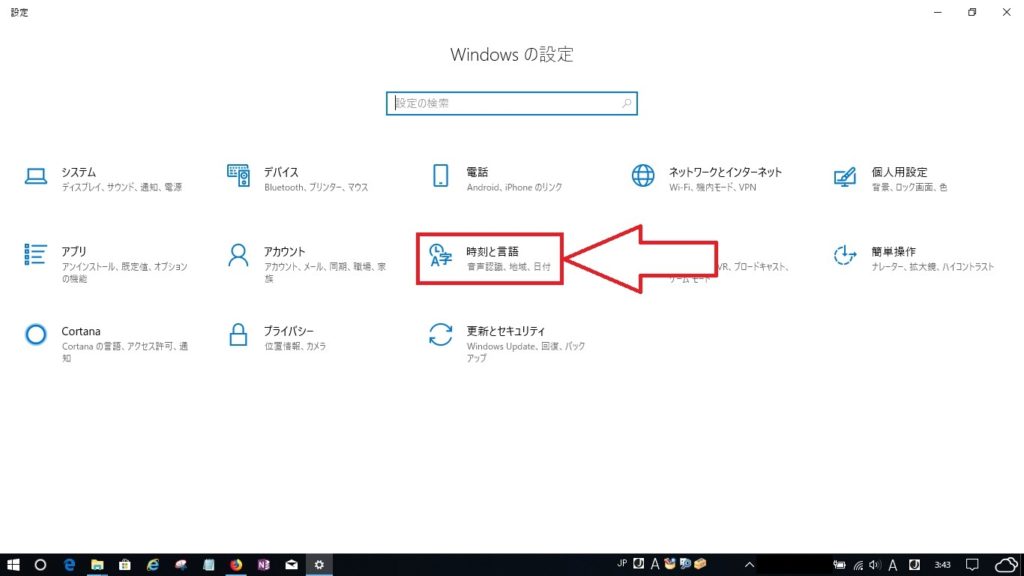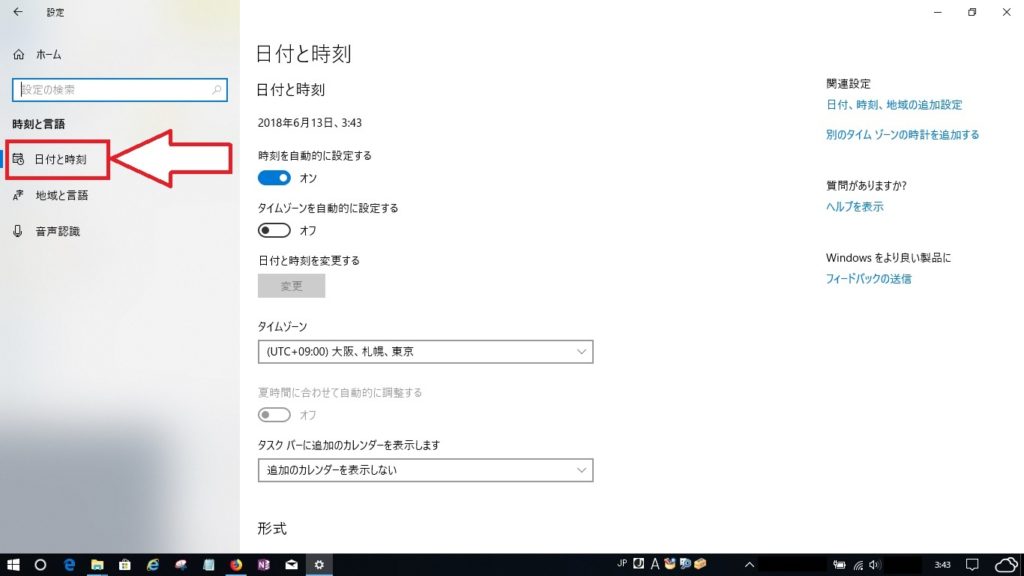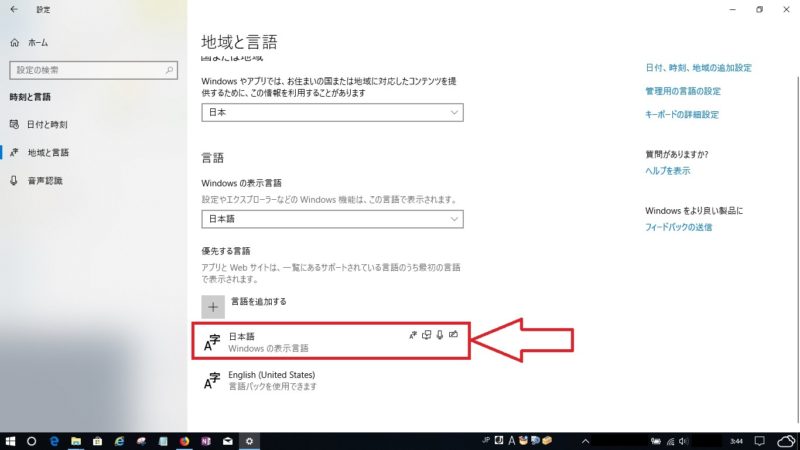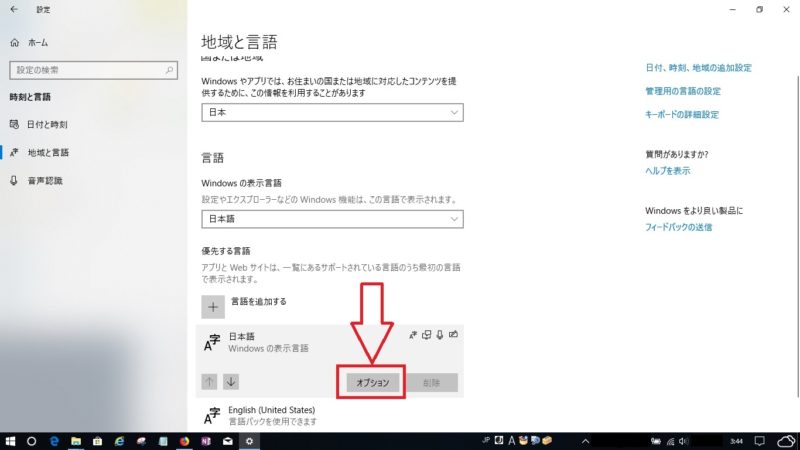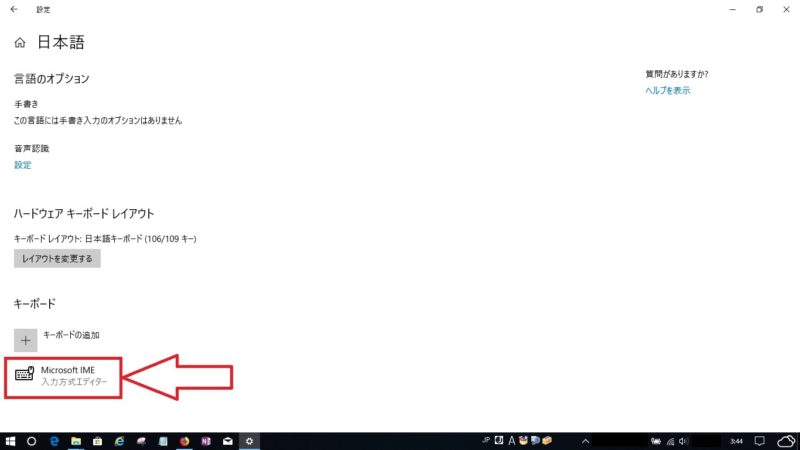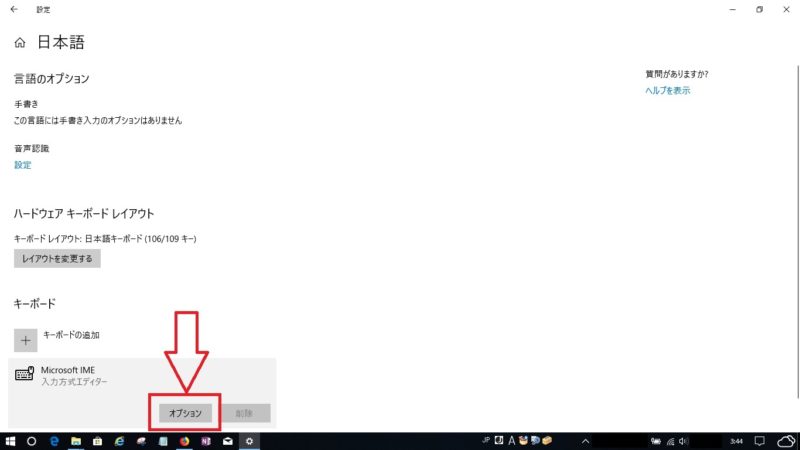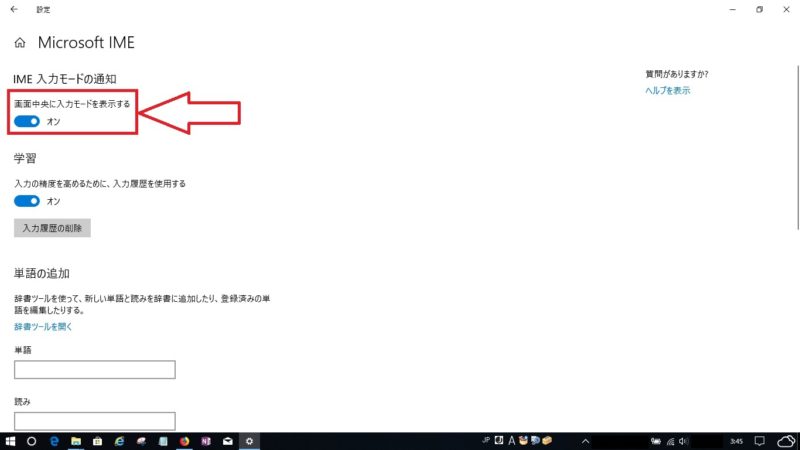2017年4月のバージョンアップによりWindows10の新機能として、文字を入力する場面において画面中央に現在の入力可能状態の文字一文字、「あ」や「A」を一瞬表示する機能が追加されました。ここでの設定方法は1803バージョンです。
下画像がひらがな入力を指定した場合の表示です。
下画像がローマ字入力を指定した場合の表示です。
上記機能ですが便利という人とそうでない人がいます、バージョンアップ後は表示する状態になっていますが、この機能は表示・非表示の設定が可能なのでその設定方法を画像をまじえて説明します。
① 左下の白矢印部分のスタートボタンを左クリック。
② 白矢印部分のギザギザの歯車のような形をした設定ボタンを左クリック。
③ 白矢印部分の時刻と言語を左クリック。
④ 左項目の白矢印部分で日付と時刻を左クリック。
⑤ 地域と言語の設定画面の一番下で白矢印部分の日本語を左クリック。
⑥ 日本語を左クリックすると現れる白矢印部分のオプションを左クリック。
⑦ 日本語のIME設定画面の一番下でキーボード追加のMicrosoft IMEを左クリック。
⑧ Microsoft IMEを左クリックすると現れる白矢印部分のオプションを左クリック。
Microsoft IME設定画面に変わり、IME入力モードの通知部分で白矢印部分の青いところを左クリック、 下画像で青い部分を左クリックすると白くなり表示オフに切り替わります。
スポンサーリンク